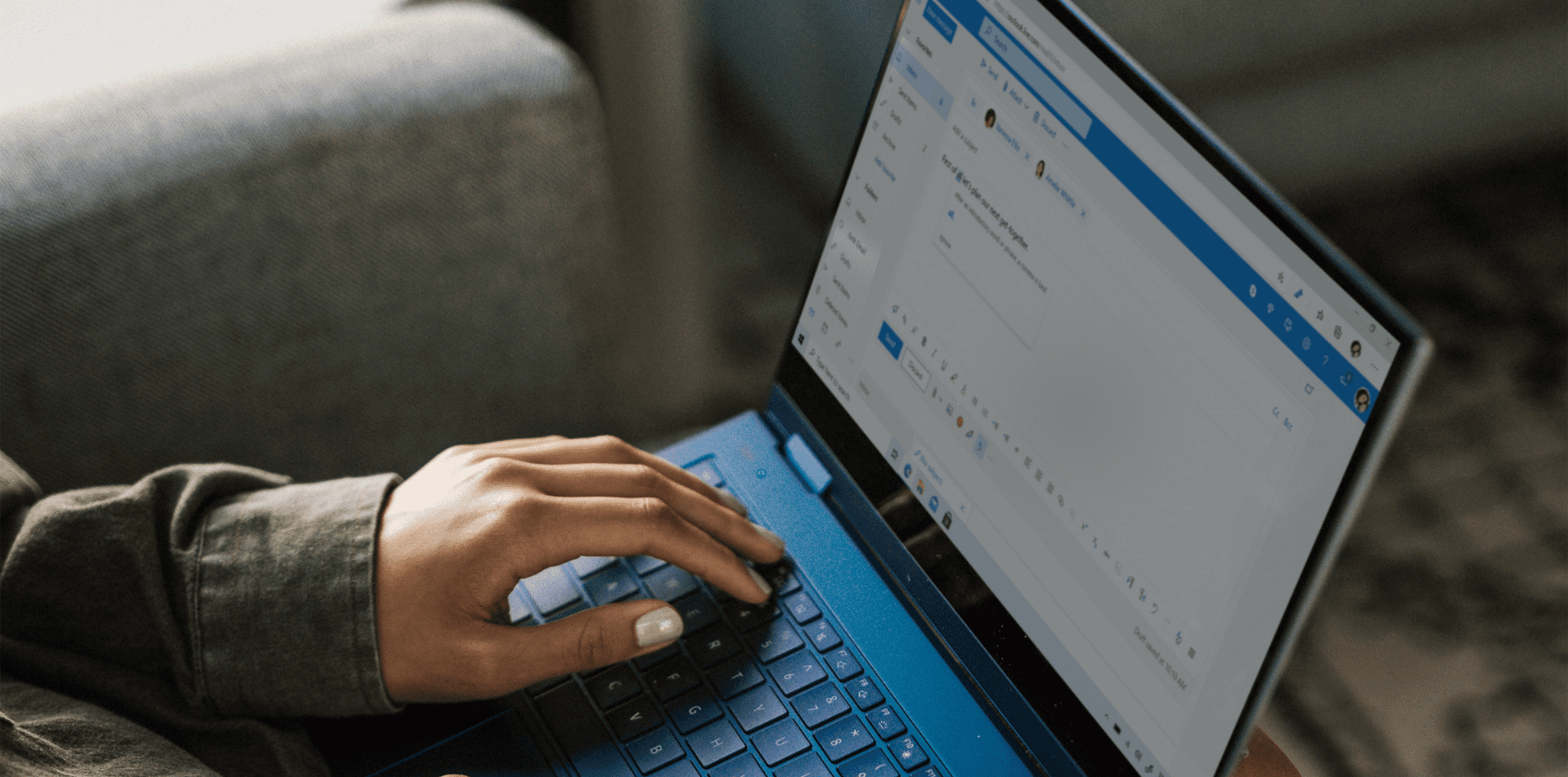
Gestion des courriels, Fonctionnalités Outlook, Astuces techniques 19 mars 2023
Créer des modèles de courriels dans Outlook à l’aide des Actions rapides
Vous en avez assez de rédiger les mêmes courriels encore et encore ? ⏱️
Dans Outlook classique (versions 2010 à 2019 sur PC, et Outlook local pour Microsoft 365), une solution simple existe pour gagner du temps : les Actions rapides.
Cet outil peu connu vous permet d’automatiser des séquences d’actions comme la rédaction d’un courriel type, l’archivage, ou le classement dans un dossier. Voyons ensemble comment tirer parti de cette fonctionnalité pour créer vos propres modèles.
Où trouver les Actions rapides ?
Dans Outlook classique, vous les trouverez dans l’onglet Accueil, au centre du ruban. Cliquez sur le lanceur de boîte de dialogue en bas à droite de la section « Actions rapides » pour les modifier ou en ajouter.
Étapes pour créer un modèle de courriel personnalisé
1. Créez une nouvelle Action rapide
-
- Cliquez sur Nouveau, puis choisissez Personnalisé.
-
- Donnez-lui un nom court et clair, comme « Feuille de temps ».
-
- Sélectionnez une icône dans le menu (facultatif, mais pratique).
2. Paramétrez votre modèle de courriel
-
- Dans les actions, choisissez Nouveau message.
-
- Cliquez sur Afficher les options pour :
-
- Ajouter un objet
-
- Rédiger le texte du message
-
- Laisser vide le champ « À » si vous préférez ajouter les destinataires manuellement
-
- Cliquez sur Afficher les options pour :
-
- Cliquez sur Terminer pour enregistrer.
3. Utilisez votre modèle
À tout moment, vous pourrez cliquer sur votre Action rapide dans le ruban pour générer le courriel préparé. Il ne vous restera plus qu’à l’ajuster et à l’envoyer.
Gagnez du temps avec d’autres automatisations
Les Actions rapides permettent aussi de :
-
- Convertir un courriel en événement Outlook
-
- Déplacer automatiquement certains messages vers des dossiers
-
- Attribuer une catégorie à vos courriels
Et dans le nouveau Outlook ?
La version moderne d’Outlook ne prend plus en charge les Actions rapides telles que décrites ici. Si vous utilisez le nouvel Outlook, vous pouvez créer des modèles via l’application « Mes modèles ».
Allez plus loin avec nos formations Outlook
Automatiser, structurer, planifier… Outlook regorge de possibilités, encore faut-il savoir les exploiter.
Découvrez nos formations Outlook et faites un bond en efficacité !
À lire aussi :
-
- Avant de créer votre modèle, pensez à consulter nos 4 astuces pour mieux rédiger vos courriels.
-
- Pour aller encore plus loin dans l’automatisation, découvrez comment créer des règles Outlook pour trier automatiquement vos messages entrants.
-
- Vous cherchez aussi à traiter plus rapidement vos messages ? Voici une astuce pour automatiser la suppression des courriels non lus.
Découvrez d’autres articles qui pourraient vous intéresser
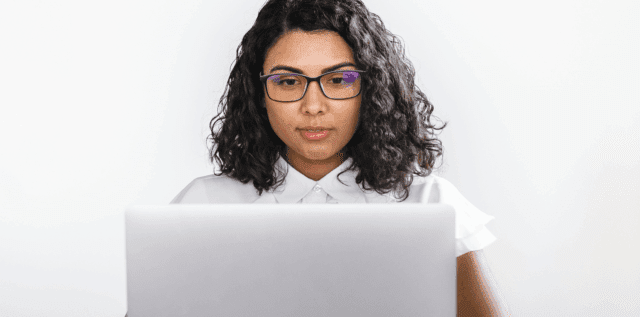
Astuces techniques 13 février 2023
Outlook classique : comment marquer vos courriels supprimés comme lus automatiquement ?
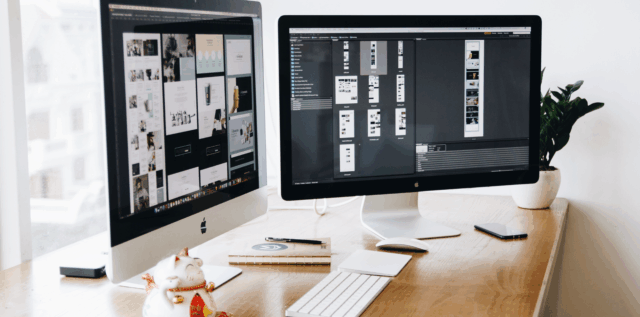
Productivité personnelle 06 janvier 2023
Fractionnez votre écran sous Windows 11 : devenez plus efficace en un clin d’œil

Bien-être au travail 22 septembre 2021